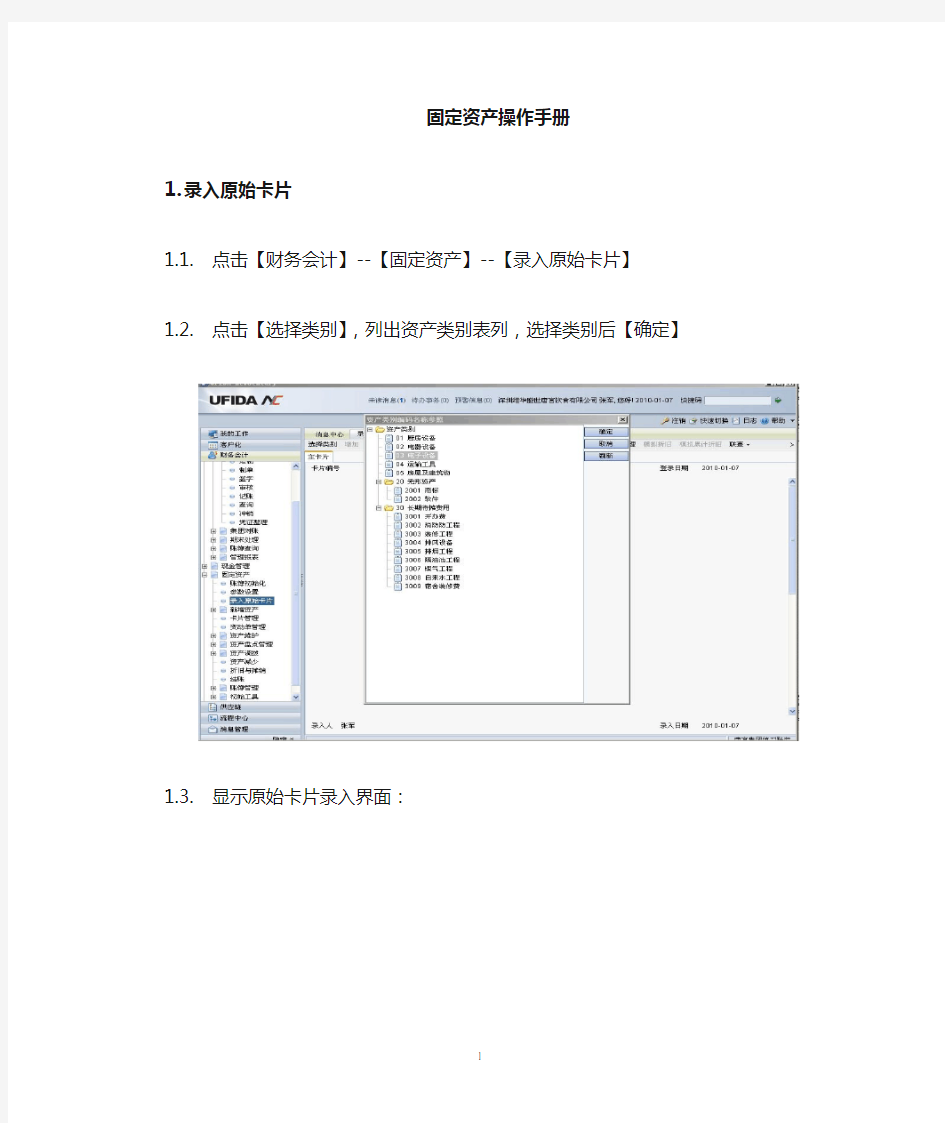
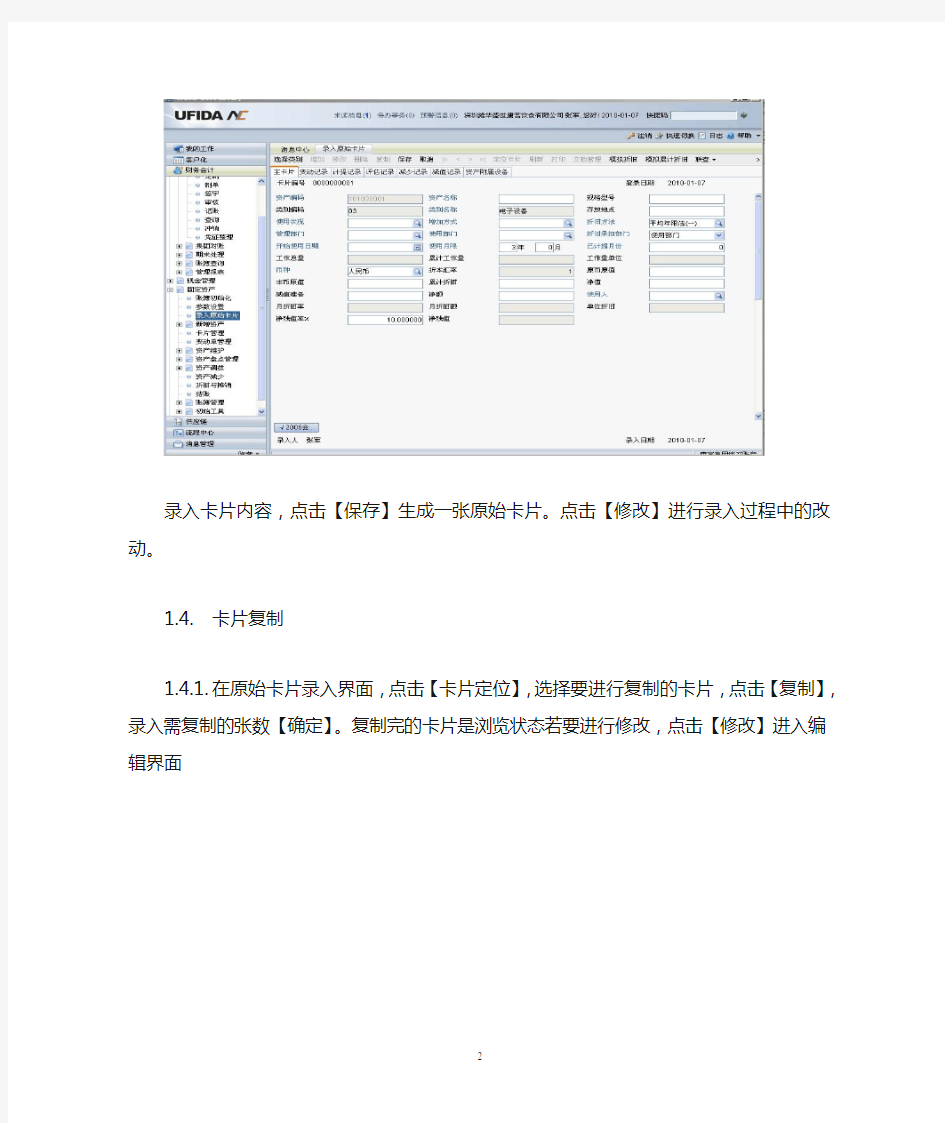
固定资产操作手册
1.录入原始卡片
1.1.点击【财务会计】--【固定资产】--【录入原始卡片】
1.2.点击【选择类别】,列出资产类别表列,选择类别后【确定】
1.3.显示原始卡片录入界面:
录入卡片内容,点击【保存】生成一张原始卡片。点击【修改】进行录入过程中
的改动。
1.4.卡片复制
1.4.1.在原始卡片录入界面,点击【卡片定位】,选择要进行复制的卡片,点击
【复制】,录入需复制的张数【确定】。复制完的卡片是浏览状态若要进行修改,点击【修改】进入编辑界面
1.5.卡片删除
1.5.1.在原始卡片录入界面点击【卡片定位】选择要删除的卡片,点击【删除】。
卡片删除后原卡片编码、资产编码出现空号,录入下一张时不会补号。2.资产增加
2.1.点击【财务会计】--【固定资产】--【新增资产】--【资产增加】
2.2.选择类别确定后出现一张空白卡片,录入卡片内容保存。
2.3.在会计平台生成凭证
2.4.与原始卡片的操作相同,可以对新增的卡片进行【修改】、【删除】的操作。
2.5.在卡片【复制】时应注意,只能将新增的卡片进行复制,不能用原始卡片
复制。
3.资产减少
3.1.点击【财务会计】--【固定资产】--【资产减少】进入资产减少界面
他自定义查询条件来选择添加卡片
3.3.如果查询出的结果中有不需做减少的卡片,可以选中或用shift多选【移
出】。
3.4.录入减少日期、减少方式等内容后【保存】退出
3.5.在会计平台生成凭证
4.资产变动
4.1.点击【财务会计】--【固定资产】--【资产维护】--【资产变动】
4.2.点击【选择摸板】,单击【新增】,查询要进行变动的资产卡片,录入变动
值,【保存】退出
4.3.批量变动
在资产变动界面,列出需做变动的资产,修改第一条记录后点击【批量变动】则后面各条记录统一与第一条记录做相同变动
4.4.在批量变动时,变动原因只能是管理部门变动、使用部门变动、折旧承担
部门变动、使用状况调整、使用年限调整、资产类别调整、累计折旧调整、其他不能做批量变动。
4.5.变动单不能修改,只能当月删除重做。
5.卡片管理
5.1.点击【财务会计】--【固定资产】--【卡片管理】
5.2.点击【查询】,录入要查询的资产项目.
【确定】后系统将按所选的卡片项目列示.
5.3.当月做的资产减少可在此处按【删除】操作.
6.变动单管理
6.1.点击【财务会计】--【固定资产】--【变动单管理】
6.2.单击【查询】输入资产编码、类别、使用部门、管理部门、变动日期等条
件。这里要录入的使用部门、管理部门是指变动后的部门。
6.3.点击【删除】可以删除变动单,恢复变动前状态
7.月末结帐
7.1.进入【财务会计】--【固定资产】--【结帐】
7.2.选择要进行结帐的月份,点击【结帐】
7.3.可以进行反结帐的处理。
8.账簿管理
8.1.总帐
8.1.1.点击【财务会计】--【固定资产】--【帐簿管理】--【总帐】
8.1.2.点击【查询】录入查询条件
8.1.3.只能查询某一资产类别,不能查询所有类别。
8.1.4.系统列示出该类别原值金额、累计折旧金额。
8.1.5.点击【明细】可联查明细帐。
8.2.明细帐
8.2.1.点击【财务会计】--【固定资产】--【帐簿管理】--【明细帐】
8.2.2.输入查询条件显示所查类别资产明细。包括资产编号、原值、折旧、使
用状况、及管理、使用部门。
8.2.3.点中一条记录,单击【单据】可以联查资产卡片。
8.3.价值汇总表
8.3.1.点击【财务会计】--【固定资产】--【帐簿管理】--【价值汇总表】8.3.2.录入查询条件,点击左侧要录入的条件,右侧条件列表被激活,选择查
询条件。【确定】。
8.4.增减变动表
8.4.1.点击【财务会计】--【固定资产】--【帐簿管理】--【增减变动表】8.4.2.录入查询条件
8.5.统计分析表
8.5.1.点击【财务会计】--【固定资产】--【帐簿管理】--【统计分析表】8.5.2.点击【查询】,录入分析对象
8.6.役龄逾龄统计表
8.6.1.点击【财务会计】--【固定资产】--【帐簿管理】--【役龄逾龄统计表】8.6.2.录入查询条件
8.6.3.查询结果可以看到资产开始使用的日期、规定使用年限。
8.7.卡片明细表-打印版
8.7.1.点击【财务会计】--【固定资产】--【卡片管理】
8.7.2.在卡片管理界面,单击“查询”按钮
8.7.3.在查询条件输入界面,单击“项目设置”页签,如图选择使用部门、类
别名称、卡片编号、资产编码、资产名称、规格型号、原值、开始使用日期等项目(各单位可以根据情况自行增减项目)
8.7.4.在查询条件输入界面,单击“自定义条件”页签,通过单击“增加”按
钮,添加开始使用日期的范围
8.7.5.在查询条件输入界面,单击“我的账簿”页签,选择“我的账簿”,单击
“新账簿”按钮,输入显示名称,确定,选择主体账簿,确定,确定。8.7.6.查询出来结果后,单击菜单中的“打印”按钮,选择“模板打印”和“卡
片列表”,确定。
9.凭证生成
9.1点击【客户化】--【会计平台】--【财务会计平台】--【凭证生成】
9.2点击“查询”菜单弹出如下图:
点击“固定资产”--“H1资产增加”--点击“确认”--点击“全选”
点击“生成”